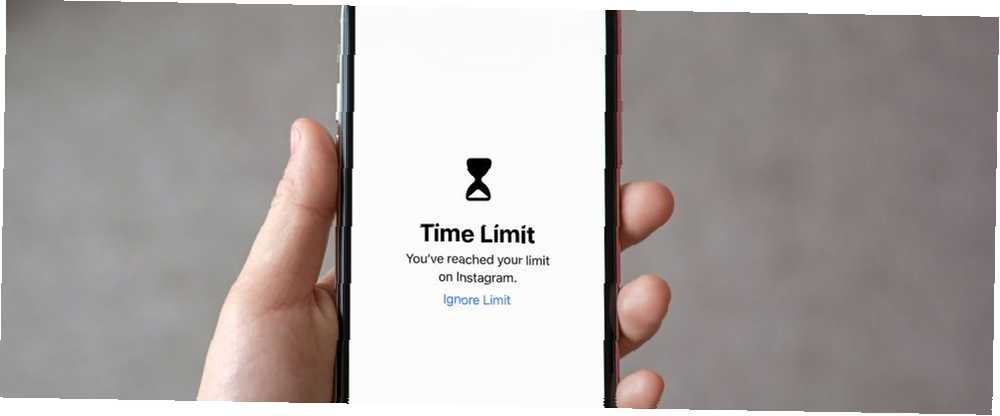
William Charles
0
3266
265
Pro mnoho se smartphony staly naším světem. A některé jsou přímo závislé na technologii.
Apple i Google chápou tento problém a vydali nové digitální wellness nástroje. Při jednání s jakýmkoli druhem závislosti je prvním krokem přijetí. Nová funkce Screen Time v systému iOS 12 zobrazuje podrobné statistiky toho, jak trávíte čas ve svém iPhone.
Jakmile vidíte data a zjistíte, jak moc telefon používáte, můžete pomocí nových nástrojů omezit čas strávený v aplikacích a iPhone obecně. Podívejme se na to.
Kolik zařízení iPhone používáte?
Nejprve zjistíme, jak špatná je vaše závislost na iPhone skutečně. Otevři Nastavení aplikaci a vyberte novou Čas obrazovky volba. Poté klepněte na název zařízení nahoře.
Nyní uvidíte podrobné rozpis toho, kolik času jste dnes strávili na svém iPhone. Chcete-li zobrazit data za celý týden, klepněte na ikonu Posledních 7 dní karta nahoře.
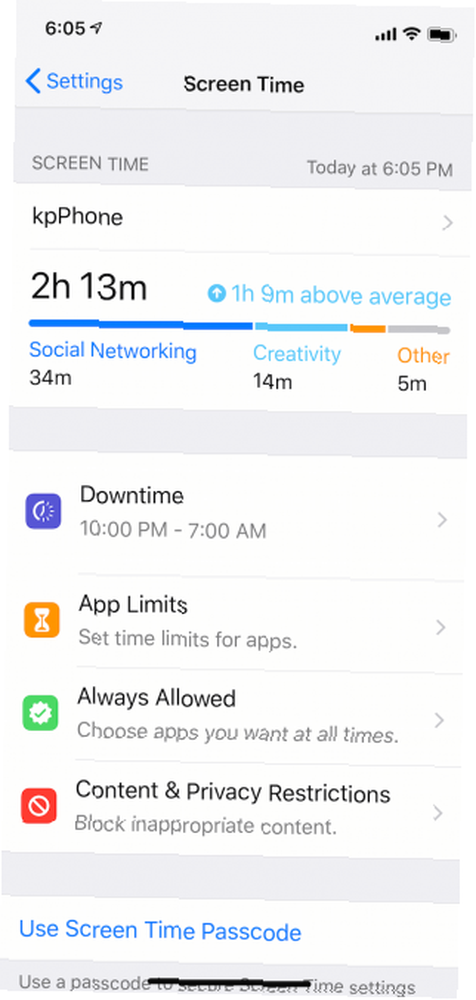
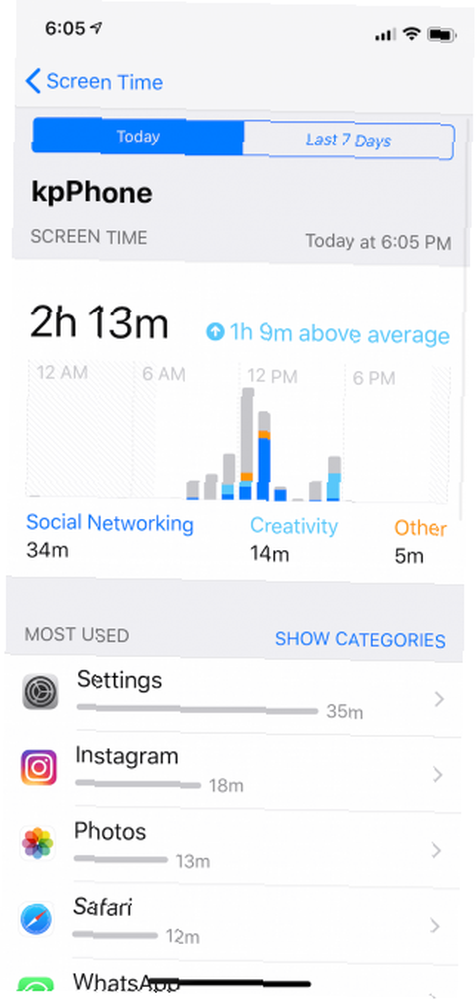
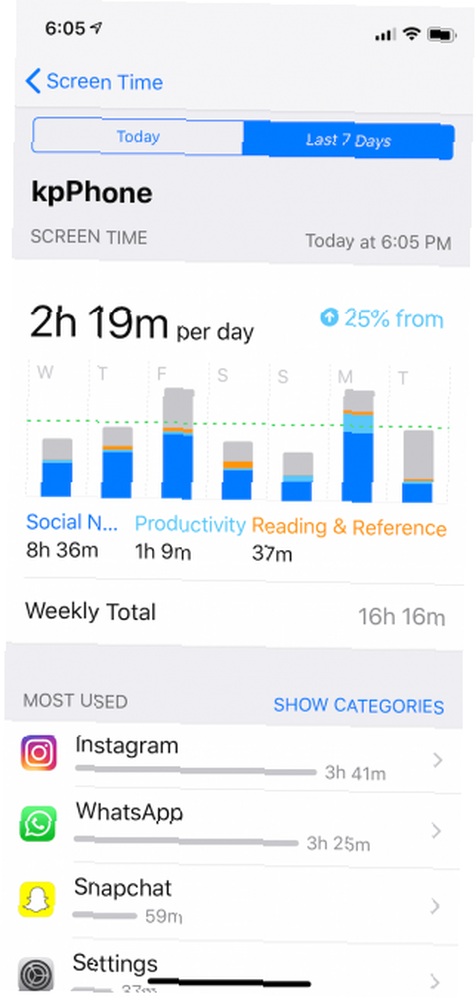
Celkový čas strávený ukazuje nahoře spolu s grafem zobrazujícím časová období, kdy byl váš iPhone aktivní. Využití se dělí podle kategorií, jako je Sociální síť, Produktivita, Zábava, Čtení a reference, a více.
Přejděte dolů a uvidíte nejpoužívanější aplikace pro daný den nebo týden. To je jádro věci. Zde můžete zjistit, na které aplikace trávíte nejvíce času.
Klepněte na Zobrazit kategorie Chcete-li přepnout do zobrazení kategorií, nebo klepnutím na aplikaci nebo kategorii zobrazíte podrobné zobrazení. To vám ukáže podrobné rozdělení vašeho použití. Zobrazení den rozděluje vaše využití podle hodin. V zobrazení týdne můžete vidět každodenní používání, denní průměr a celkovou oznámení, která jste obdrželi během týdne.
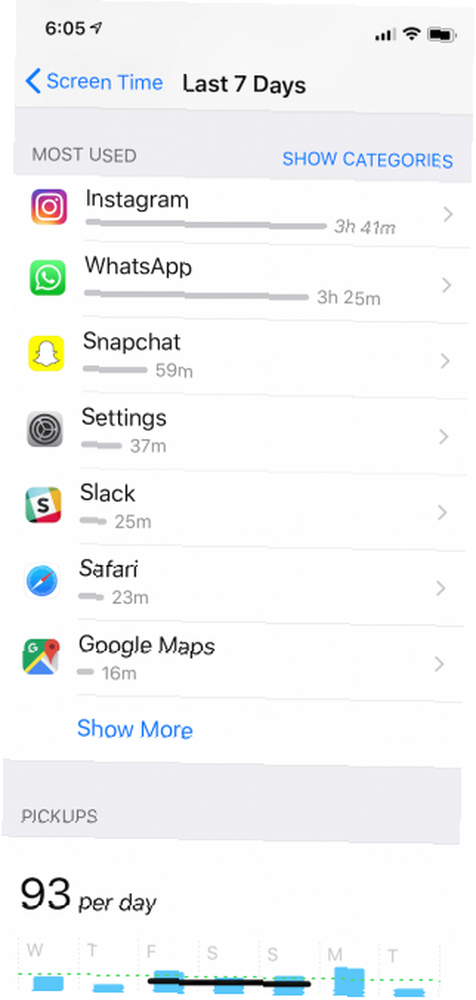
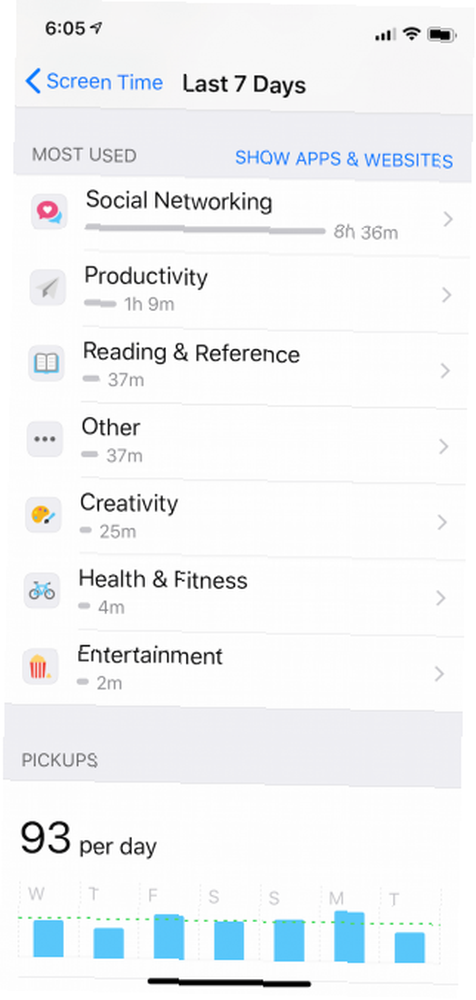
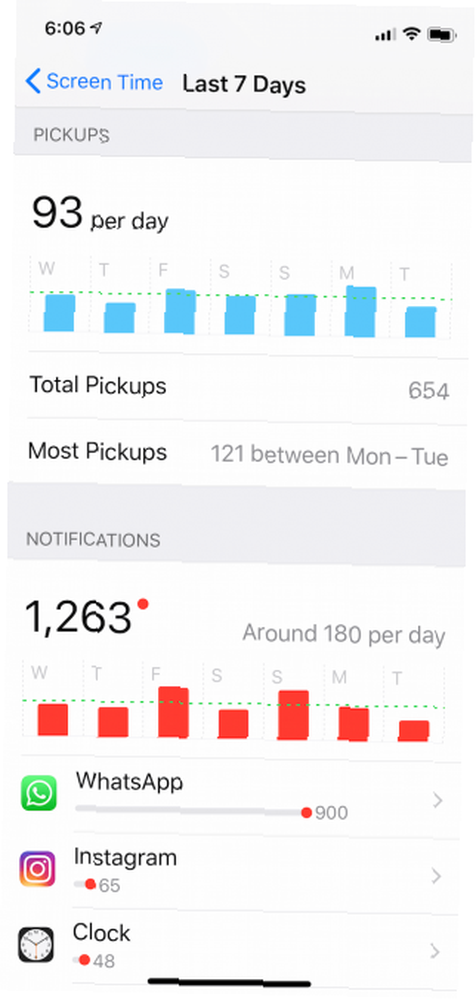
Na obrazovce Čas obrazovky přejděte dolů a uvidíte další dvě sekce: Snímače a Oznámení. Snímače V této části se dozvíte, kolikrát jste iPhone nebo iPhone vyzvedli během dne nebo minulého týdne.
Použijte Oznámení v této části zjistíte, které aplikace upoutají vaši pozornost. Oznámení jsou obvykle bránou do vašeho iPhone. Pokud vám aplikace posílá příliš mnoho oznámení (i když se jedná o aplikaci pro zasílání zpráv, jako je WhatsApp), víte, proč jste nakonec zvedli telefon. Mohlo by být moudré umlčet oznámení pro chatové aplikace Jak zastavit oznámení chatových aplikací obtěžující Jak zastavit oznámení chatové aplikace obtěžovat Získáváte příliš mnoho oznámení z chatových aplikací, jako je Telegram, WhatsApp a Messenger? Zde je návod, jak je ovládat! , i když jen na pár hodin denně.
Nastavte limity kategorií a aplikací
Podívejte se se statistikou času obrazovky každou noc po dobu několika dní a začnete rozpoznávat vzory. Je to podobné jako u kvantifikovaného vlastního pohybu a automatizovaného sledování zdravotního stavu. Používejte automatizované sledování zdravotního stavu, abyste zhubli a žili zdravější život. Používejte automatizované sledování zdravotního stavu, abyste zhubli a žili zdravější život. Sledování zdravotního stavu je o péči o vaše jídlo, tréninky, vaše produktivita a vaše nálady. Moderní fitness sledovače mohou nyní vše automatizovat, aby vám pomohly zhubnout a žít zdravější život. Prvním krokem na cestě ke zlepšení jsou znalosti. Pomocí statistik doby obrazovky získejte znalosti o tom, jak zařízení používáte, například o tom, které aplikace zabírají během víkendu příliš mnoho času.
Jakmile si uvědomíte, že na Instagramu trávíte 8-10 hodin týdně, můžete přemýšlet o tom, kolik času skutečně chcete strávit na Instagramu během dne. Můžete se snažit snížit toto z dvou hodin denně na jednu hodinu. Poté můžete zbytek času využít k produktivnímu nebo kreativnímu tvorbě - nebo vůbec k ničemu.
Zde přichází nová funkce omezení aplikace. Existují dva způsoby, jak přidat limity. Můžete jít na Limity aplikace sekce v Čas obrazovky a klepněte na Přidat limit. Zde však můžete vytvořit limit pouze pro kategorii jako Sociální síť nebo Zábava (nikoli aplikace). Vyberte kategorii, klepněte na Přidat, a pak nastavte čas.
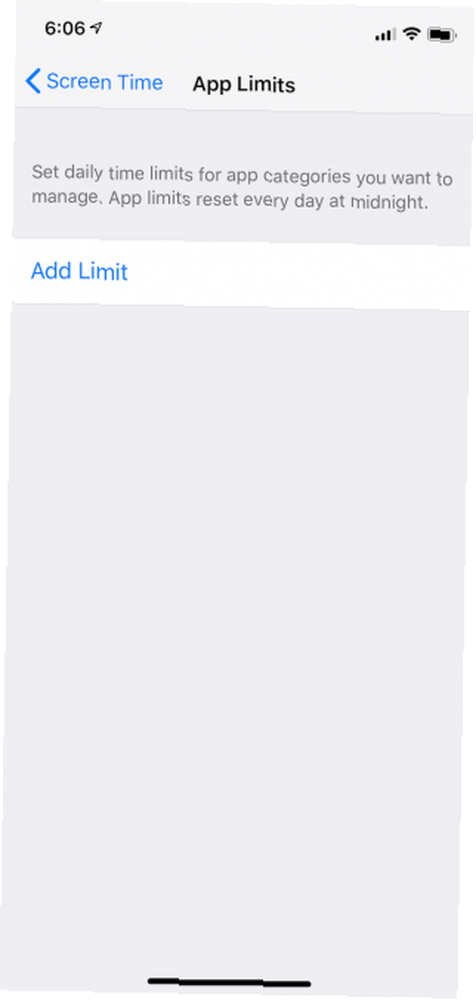
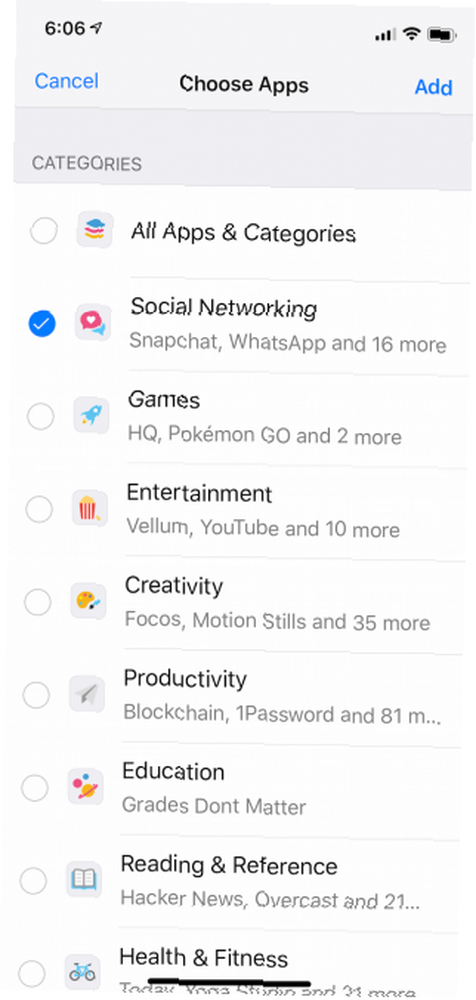
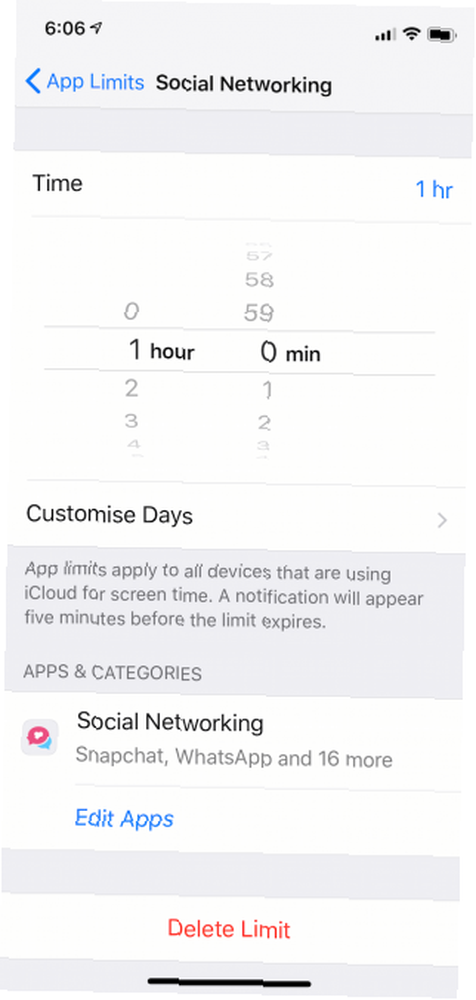
Když je limit vyšší, příslušné aplikace se na domovské obrazovce zobrazí šedě a vedle názvu aplikace se zobrazí ikona přesýpacích hodin. Když na něj klepnete, zobrazí se vám úvodní obrazovka, která říká, že jste dosáhli časového limitu pro daný den. Můžete klepnout na ikonu Ignorovat limit a buď funkci odložíte na 15 minut nebo ji zcela deaktivujete na celý den.
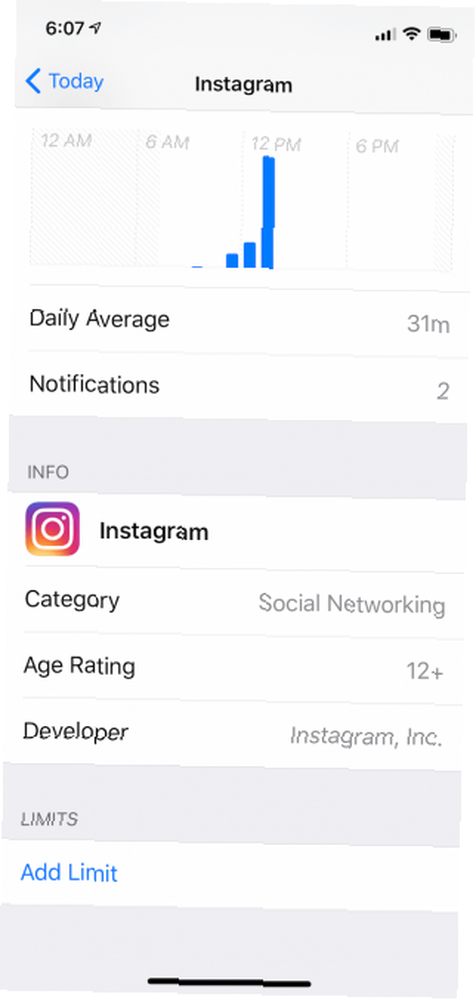
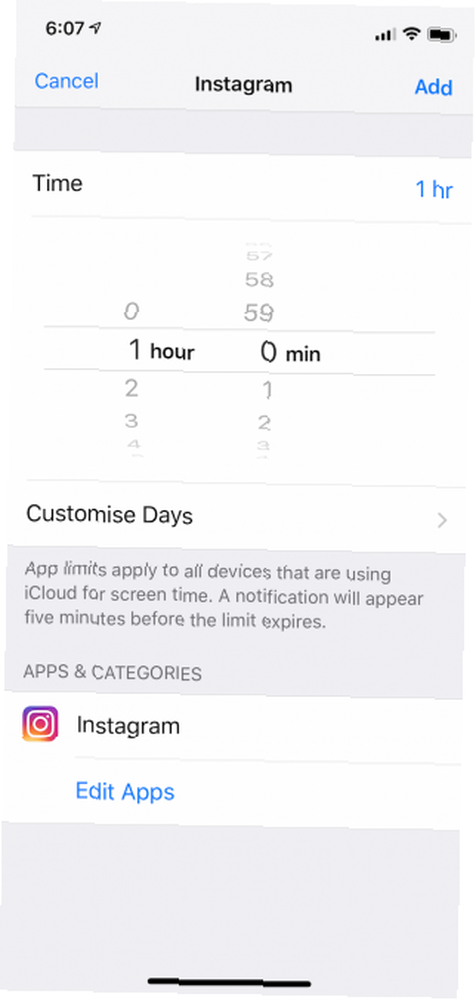
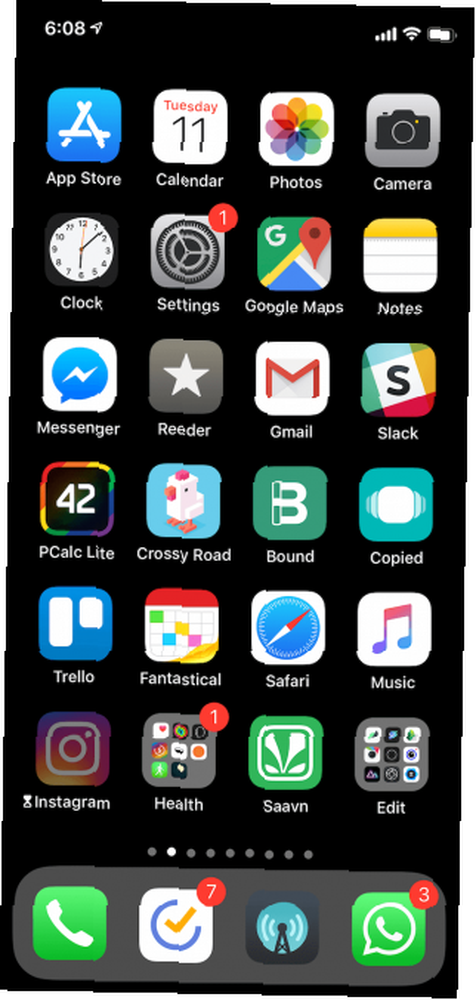
Limity aplikace
Chcete-li nastavit limit aplikace pro konkrétní aplikaci, vyberte své zařízení Čas obrazovky a přejděte dolů na Nejvíc používané sekce. Klepněte na aplikaci, přejděte dolů a vyberte Přidat limit. Nakonfigurujte čas a potom klepněte na Přidat. Pokud chcete přidat stejný limit pro více aplikací, klepněte na Upravovat aplikace.
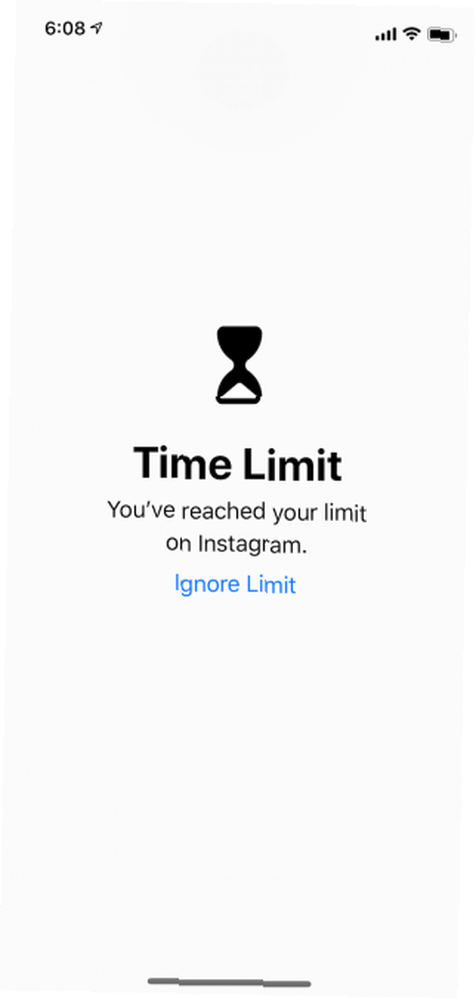
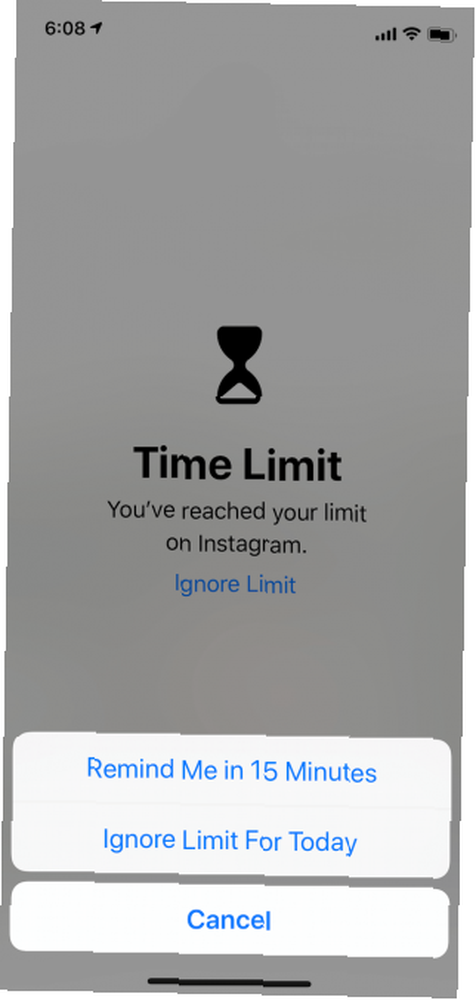
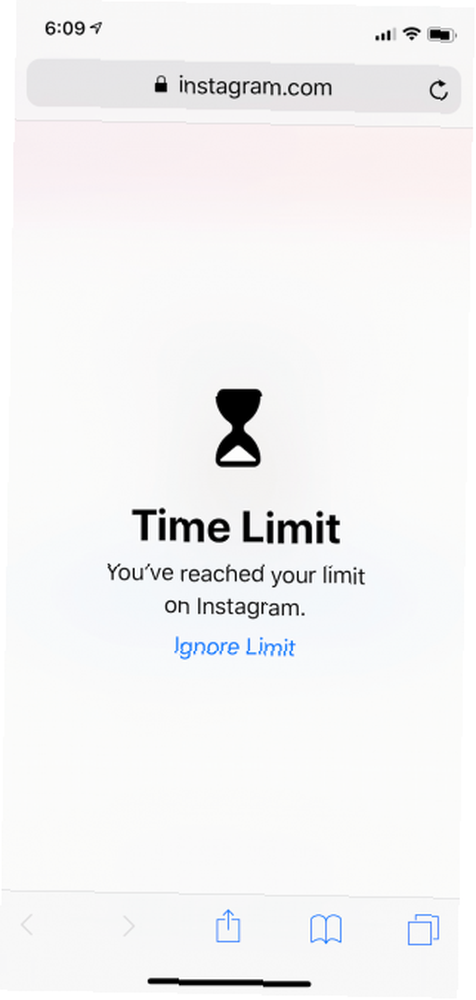
A tady je génius funkce App Limits: vztahuje se také na webové stránky. Řekněme, že jste vyčerpali svou denní kvótu pro Instagram, a domnívejte se, že místo toho můžete web použít. Když v prohlížeči Safari otevřete web Instagram, setkáte se se stejnou úvodní obrazovkou s časovým limitem (samozřejmě to nebude pokračovat v prohlížečích třetích stran, jako je Chrome).
Nastavit prostoje
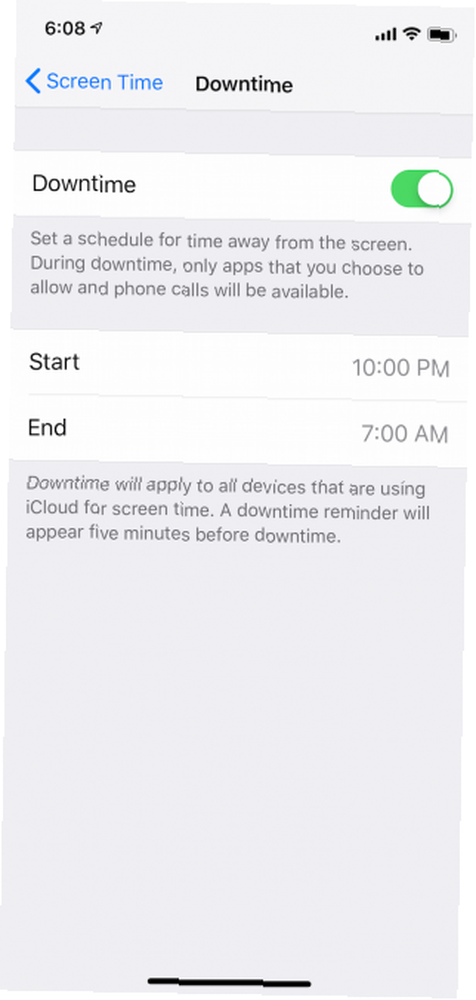
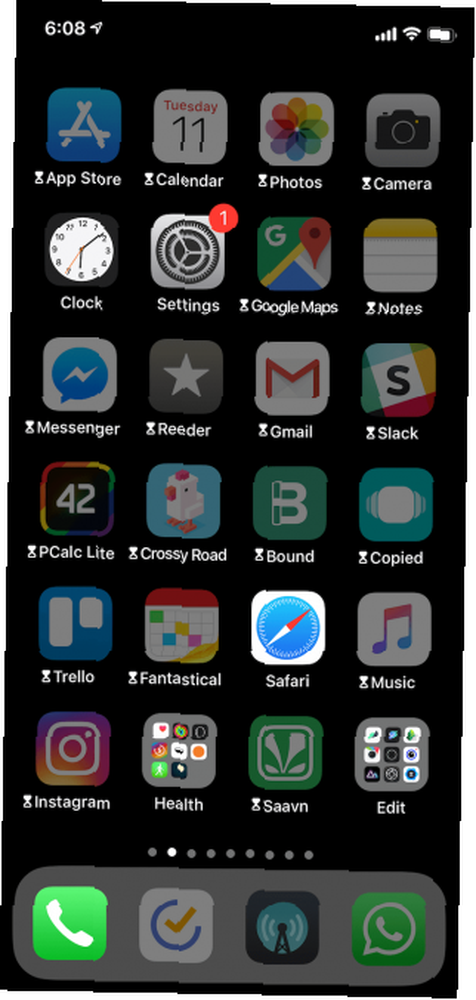
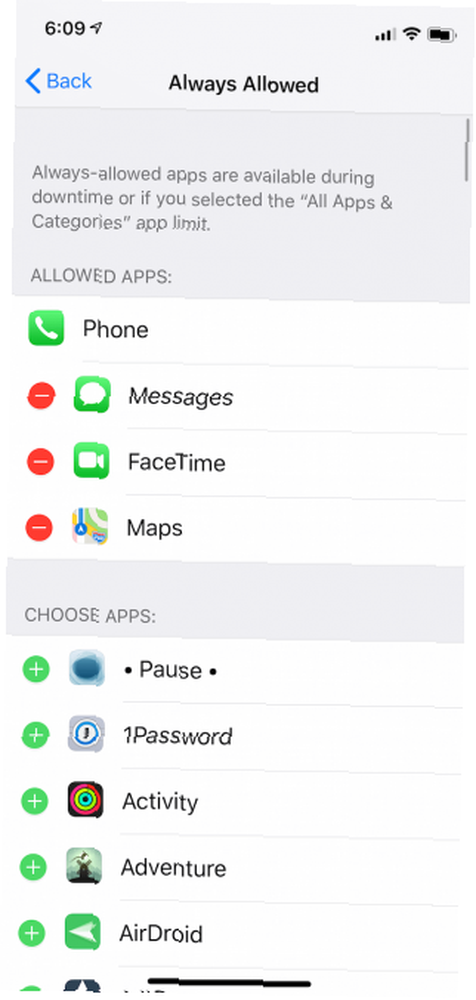
Jádrem je možnost prostojů. Pomocí této funkce můžete naplánovat časové období, ve kterém bude deaktivována téměř každá aplikace ve vašem iPhone. Ve výchozím nastavení budou povoleny pouze telefonní hovory a aplikace, jako jsou Telefon, Zprávy, FaceTime a Mapy.
Výpadek je jako Nerušit, ale pro aplikace. Pokud zjistíte, že používáte aplikace pozdě v noci, můžete si naplánovat prostoje, aby začaly jednu nebo dvě hodiny před tím, než půjdete spát. Tímto způsobem se můžete výrazně odradit od používání telefonu.
Z Čas obrazovky sekce, klepněte na Prostoje. Povolte funkci a poté nastavte Start a Konec krát. Nyní jděte na Vždy povoleno sekce. Odtud můžete do seznamu povolených přidat aplikace. Tyto aplikace budou přístupné i v případě, že je povolen výpadek. V praxi funguje prostoje stejně jako limity aplikace. Takže i když jsou aplikace šedé, můžete si přesto vybrat Ignorovat limit možnost zakázat limit pro den nebo na 15 minut.
Pokud jste ve skupině Sdílení rodiny Nastavení sdílení rodiny a sdílení aplikací, hudby a dalších nákupů iTunes Nastavení sdílení rodiny a sdílení aplikací, hudby a dalších nákupů iTunes Vy a vaši rodinní příslušníci pravděpodobně máte samostatné účty iTunes pro vaši aplikaci a hudbu nákupy, ale není důvod, abyste za stejné aplikace platili vícekrát. , můžete pomocí funkce Čas obrazovky nastavit také limity aplikací a prostoje pro dětské zařízení.
Můžete omezit závislost na vašem smartphonu?
Doufejme, že s Screen Time, budete mít lepší šanci na snížení, kolik používáte telefon. Pak budete mít každý den více času na další aktivity.
Je-li váš iPhone závislý, můžete vyzkoušet další trik. Vyčerpání všech barev z obrazovky Tento chytrý telefon by mohl skutečně omezit vaši závislost Tento chytrý telefon by mohl skutečně omezit vaši závislost Pokud se na svůj chytrý telefon díváte příliš mnoho, může nastavení displeje ve stupních šedi pomoci učinit ho méně zajímavým. Zde je postup, jak povolit černobílou obrazovku v systému Android a iOS. bude to méně zajímavé a pomůže vám používat váš iPhone méně. Vyzkoušejte to sami a uvidíte, co si myslíte.











